办公软件知识
首页>课程知识>办公软件知识>word在汉字和数字之间插入特定内容word在汉字和数字之间插入特定内容
平时工作中,我们经常用Excel处理工作数据的时候,往往会使用Excel,来进行处理数据,但,这个时候如果我们配合Word来处理,会变得简单很多,今天就给大家分享几个Word文档处理表格问题的小技巧。
一、在汉字和数字之间插入特定内容
如果要在下面的汉字和数字之间加一个字母,该怎么操作呢?
首先把数据从Excel表格复制到word里。
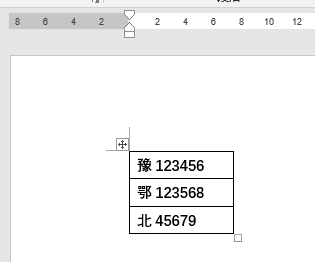
然后按“Ctrl+H ” 弹出替找和替换对话框,点击“替换”,在“查找内容”里输入“([一-龟])([0-9]{1,})”,在“替换为”输入“\1P\2”,点击“更多”。
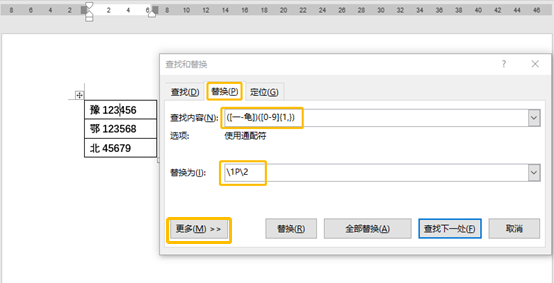
勾选“使用通配符”,接着点击“全部替换”。
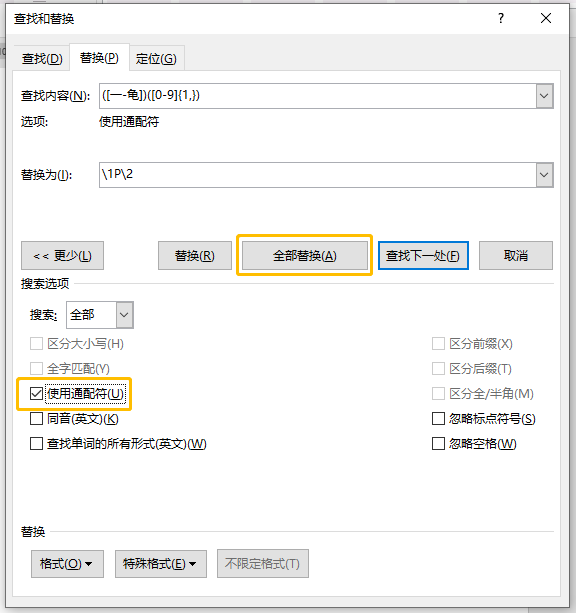
在弹出的对话框点击“确定”即可。
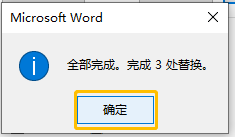
完成替换效果。
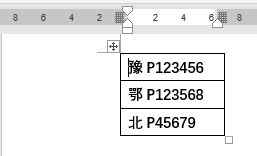
简单介绍查找和替换的意思
([一-龟])([0-9]{1,})
() 表示分组,这里分2组,[一-龟] 表示汉字,[0-9]表示数字,{1,} 表示包含一个及一个以上
\1P\2
\1 表示第一个括号里的 [一-龟] 单个汉字,\2表示第二个括号里的 [0-9]{1,} 多个数字,P 表示在汉字和数字之间插入一个P字母。
利用这个原理,还可以处理通讯录中常出现的问题。
二、一列转多行
如果老板让你把很长的一串数据打印出来,如果直接打印既不美观,又浪费纸张,这是该怎么操作呢?
首先选中所有数据,按”Ctrl+C”复制,(这里只截图一部分)。
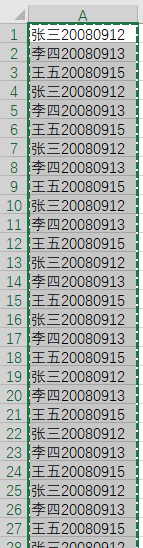
按“Ctrl+V”文本方式粘贴到Word文档中。
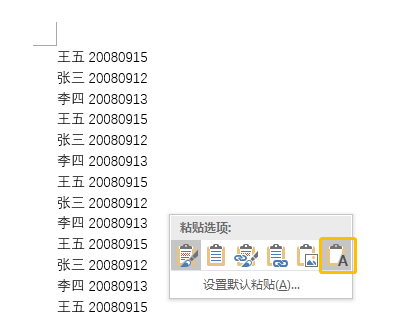
接着所有数据,点击“插入”,选择“表格”,点击“文本转换成表格”。
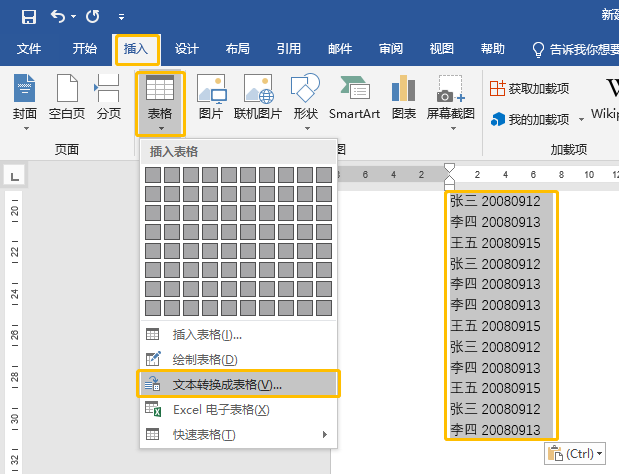
4.在弹出的将文字转换成表格对话框中的“列数”输入“4”(可根据自身情况输入列数),点击“确定”即可。
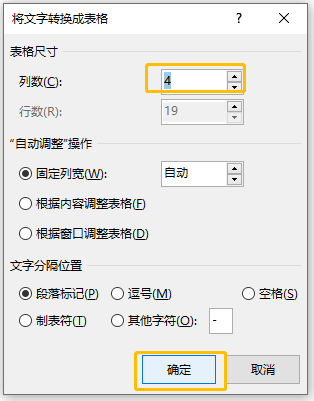
5.效果图如下。
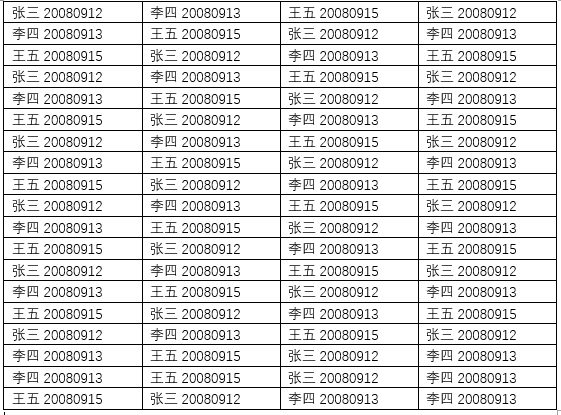
6.把Word表格,复制回去Excel就可以了。
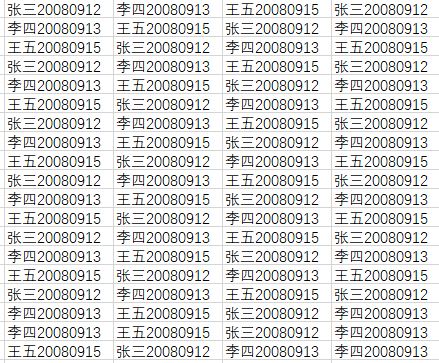
三、多列数据,转成一列数据
如果我们将多列数据,转成一列数据,例如将刚刚得到的数据,还原回去怎么操作呢?
1.首先将数据复制到word里,还是粘贴为“文本格式”。
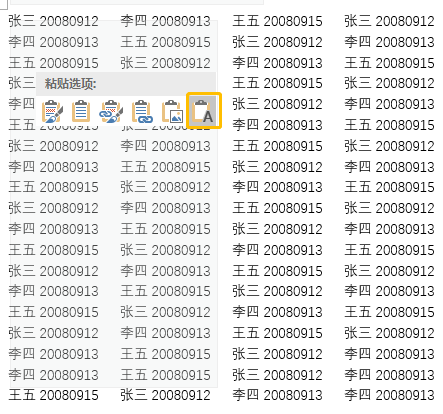
2.这时你会看到word里两列之间有一个向右得箭头→,这个箭头表示制表符,替换符号是^t,我们只要把向右得箭头→,替换成,段落标记
符号为^p。
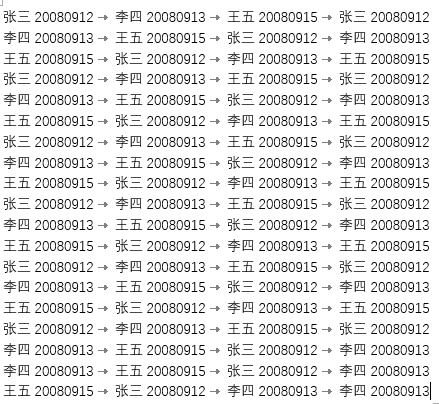
3.按“Ctrl+H”组合键,在弹出的查找和替换对话框里,查找内容输入“^t”,替换为输入“^p”,点击“全部替换”,最后点击“确定”按钮即可。
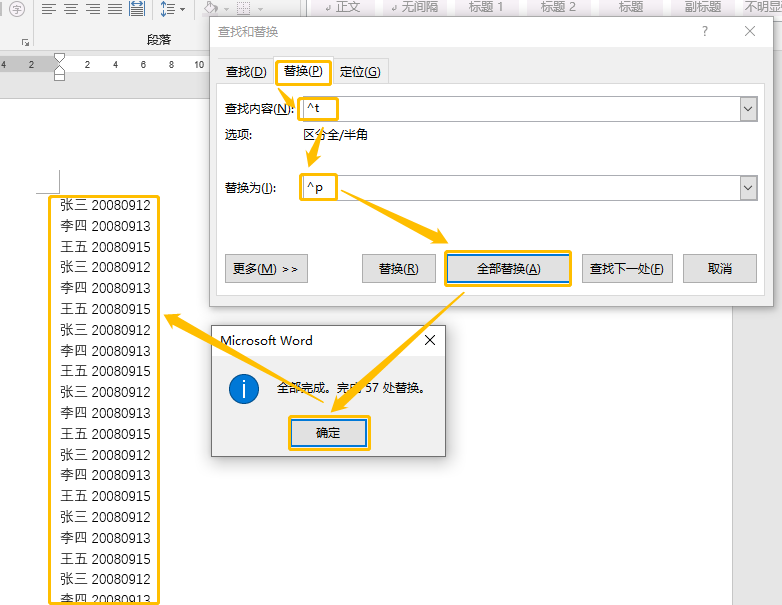
4.将数据复回到Excel表就可以了。
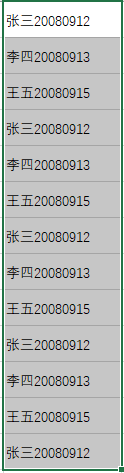
想学习更多办公软件知识,请咨询下方陈老师微信或电话15208181631哦!
课程知识
- 🚀职场利器,你掌握了吗?——电···03-03
- 有一个地方能让你从电脑小白变身···02-14
- 🌟成都姐妹们,职场逆袭的秘密,···02-14
- 成都高升电脑培训机构招生信息12-10
- 2024年【电脑培训】如果不会···08-23
联系我们
QQ:714982500
手机:15208181631
电话:18025801018
地址:成都市武候区高华横街33号,成都A区B座(即高升桥地铁F口出站20米)
 714982500
714982500